Про панель видео и то, как вставить в Blogger видео из YouTube я писала ранее. А на днях решила еще гаджет подписки на канал Ютуб в блог добавить. Гаджет отображает количество загруженных лично мной видео (их всего пока 2, других видео больше) и приглашает читателей блога еще и на канал подписаться.
На скриншоте и в нижней части гаджета мои данные, так как при создании инструкции я из аккаунта не выходила.
На скриншоте и в нижней части гаджета мои данные, так как при создании инструкции я из аккаунта не выходила.
На самом деле, многие уже писали о виджете/гаджете подписки на канал YouTube. Можете сами через поисковик найти информацию. И дублируется один и тот же код.
Казалось бы, для вставки гаджета нужно всего лишь два основных шага:
1) На вкладке Дизайн блога добавить гаджет HTML/JavaScript:
2) В строку Название вписать, например, "Мой канал на YouTube", а поле гаджета Содержание нужно вставить такой код:
<iframe id="fr" style="overflow: hidden; height: 105px; width: 300px; border: 0pt none;" src="http://www.youtube.com/subscribe_widget?p=BessonovaMariya" scrolling="no" frameborder="0"></iframe>
height: 105 px - это высота гаджета, ее можно не изменять;
width: 300 px - ширина гаджета подписки, отрегулируйте ее в соответствии со своей боковой колонкой.
Также нужно вставить в строку "http://www.youtube.com/subscribe_widget?p = BessonovaMariya " вместо моего имени адрес (URL) Вашего канала.
И вот тут у меня вышла загвоздка. Везде сказано - возьмите этот параметр из адресной строки. Но там поначалу было что-то типа http://www.youtube.com/shannel/Uc_DGSDHGJUJHYkcn
Попыталась я эту "абракадабру" вставить в гаджет. Не работает! Пробовала разными способами. Никак. Хорошо, что мой друг по Интернету нашел выход и в письме мне написал. Ну, а я решила попутно инструкцию сделать. Скриншоты делала на примере моего канала, поэтому прошу извинить за частое мелькание моего фотолица)))
Итак, как настроить персонализированный URL канала на YouTube :
1. Заходим в свой аккаунт на Ютуб или на Google (профиль будет один). Далее заходим в настройки YouTube:
2. Ищем в общей информации >> Информацию об аккаунте и под email слово Дополнительно.
3. Открываются настройки канала YouTube, где мы нажимаем Создать пользовательский URL :
4. Кстати, Вас предупредят, что, создав персонализированный URL канала, потом Вы уже не сможете его изменить. Поэтому хорошо подумайте, как его назвать. Я, недолго размышляя, использовала в URL свои имя и фамилию. Естественно, на латинице.
5. Если все у Вас получилось - должна появиться надпись на зеленом фоне: "Вы создали URL клиентского канала. Новый адрес вашего канала...
И после обновления странички в строке поиска браузера будет точно такой же адрес:
И теперь мы можем смело в гаджет подписки на канал YouTube вставлять название канала. Как выглядит гаджет - смотрите в сайдбаре моего блога https://bessonowa.blogspot.com/.
Ну, и на канал тоже присоединяйтесь. Буду добавлять в плейлисты много полезных видеороликов.
P.S. Ах да, чуть не забыла! Сейчас тема заработка на YouTube очень горячо обсуждается. Ведь это бесплатный трафик, возможность привлечь на сайт огромное количество посетителей, дополнительная реклама! О фишках и секретах настройки канала, о том, как его монетизировать и раскрутить и о многом другом Вы можете узнать из записи пошагового онлайн-тренинга YouTube - мощный поток клиентов для вашего бизнеса (версия для онлайн скачивания).







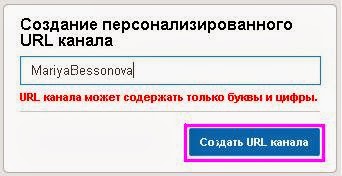


Здравствуйте, Мария! Большое спасибо Вам за статью! Довольно давно к Вам заглядываю и всегда нахожу очень полезные подсказки. Вот, и сейчас, как раз занимаюсь наполнением своего канала. И, как всегда, у Вас очень нужная информация!
ОтветитьУдалитьСпасибо Вам большое за Вашу работу и нужный и полезный блог! Удачи и всего самого хорошего!
Спасибо большое, а то давно думал как поставить такой гаджет , теперь нашел )))
ОтветитьУдалитьДобра Вам, автор!
ОтветитьУдалитьМне пишет , чтоб получить юрл , нужно не менее 500 подписчиков.
ОтветитьУдалитьЯк робить слайми ми вам покажемо придуманий рицепт
ОтветитьУдалитьЗдравствуйте. В гаджете "Мой канал на YouTube" отображается количество Ваших загруженных видео и подписчиков, а также есть ссылка на Ваш аккаунт. Как работает гаджет - можно посмотреть на моем блоге https://bessonowa.blogspot.com/
УдалитьНе работает
ОтветитьУдалить